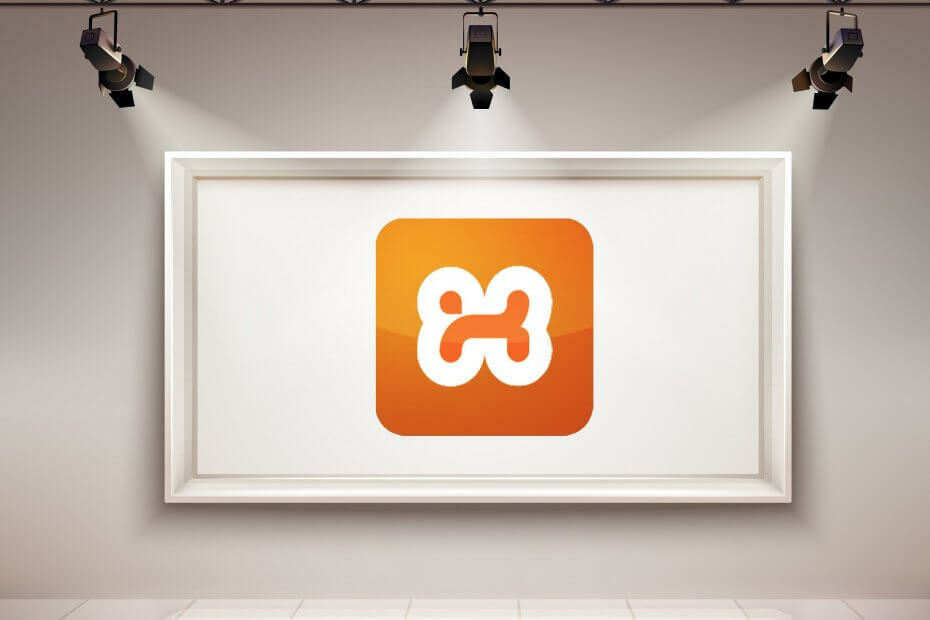
Este software manterá seus drivers ativos e funcionando, protegendo-o contra erros comuns de computador e falhas de hardware. Verifique todos os seus drivers agora em 3 etapas fáceis:
- Baixar DriverFix (arquivo de download verificado).
- Clique Inicia escaneamento para encontrar todos os drivers problemáticos.
- Clique Atualizar drivers para obter novas versões e evitar o mau funcionamento do sistema.
- DriverFix foi baixado por 0 leitores este mês.
Alguns de vocês podem ter uma ideia do que o título significa e alguns de vocês não, então, antes de entrarmos neste tutorial, vamos nos familiarizar totalmente com todos os termos.
Apache é o software de servidor da web mais usado no momento, e tem sido nos últimos 20 anos desde seu lançamento inicial em 1995. Ele processa solicitações HTTP e nos permite armazenar, processar e entregar páginas da web localmente ou na Internet. Todos os sites requerem um servidor da web para serem exibidos em um navegador da web.
PHP é uma linguagem de script do lado do servidor. O PHP pode ser executado localmente, por si só, mas é mais comumente conhecido como uma extensão para um servidor web. Nesse caso, permite que um desenvolvedor execute um aplicativo PHP no servidor e entregue o resultado por meio de um navegador. Esta é uma das linguagens de script do lado do servidor mais populares.
MySQL é um aplicativo de servidor de banco de dados que nos permite armazenar e fornecer dados para aplicativos e / ou sites. O MySQL tem sido o padrão em software de banco de dados de código aberto por muitos anos. Mas desde sua compra pela Sun Microsystems em 2008, e vendida novamente para a Oracle em 2010, o os fundadores originais consideraram que mudou de sua natureza de código aberto para uma mais comercial versão. Em resposta a isso, os fundadores do MySQL bifurcaram o código-fonte e criaram MariaDB, um substituto imediato para o MySQL que promete permanecer sempre em código aberto e compatível com a API e comandos do MySQL.
Se juntarmos todas as informações acima, devemos obter um servidor web (Apache) capaz de lidar com um linguagem de script do lado do servidor (PHP) e a possibilidade de armazenar informações usando um servidor de banco de dados (MariaDB).
Cada uma das peças de software descritas neste artigo está disponível gratuitamente e pode ser baixado de seus sites dedicados ou espelhos autorizados. O problema é que a configuração manual pode levar algum tempo e requer algum conhecimento avançado de computador / servidor para entender o que cada opção faz.
Felizmente, existem muitas alternativas, e uma delas é XAMPP. Isso nos permite instalar facilmente Apache, MySQL / MariaDB e PHP, configurando-os automaticamente durante a instalação. Também inclui pacotes adicionais como Servidor FTP FileZilla, Mercury Mail Server, Tomcat, PERL, phpMyAdmin e Webalizer. Basicamente, tudo que você precisa para iniciar seu próprio servidor web para teste e desenvolvimento.
O que você precisará:
- um PC com Microsoft Windows
- a conexão de internet para baixar o instalador
- paciência
1. O que você tem que fazer é ir para www.apachefriends.org e baixe o instalador. Observe que o XAMPP também está disponível para máquinas baseadas em Linux e Mac OS X, portanto, baixe a versão correta para o seu sistema operacional.

2. Instale o XAMPP usando o instalador baixado. Observe que durante a instalação você será solicitado a escolher os pacotes de que precisa. Aqui você pode desmarcar tudo, exceto Apache, MySQL e PHP, mas eu recomendo que você também instale phpMyAdmin e Webalizer. Eles o ajudarão a gerenciar seus bancos de dados MySQL e também fornecerão informações sobre o uso do site.
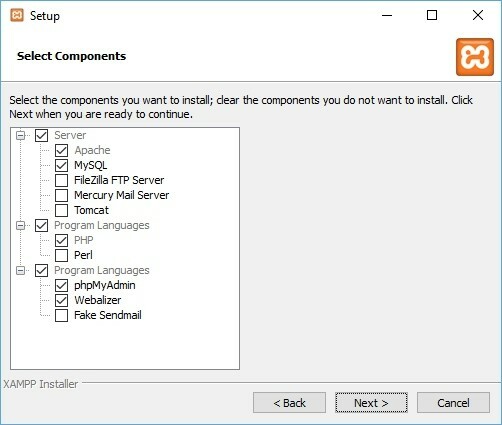
3. Após a instalação, você será saudado pelo Painel de controle XAMPP. É aqui que você pode iniciar e parar os aplicativos do servidor e fazer modificações em seus arquivos de configuração. Para iniciar o Apache e o MySQL, basta pressionar o Começar botões para cada um deles.
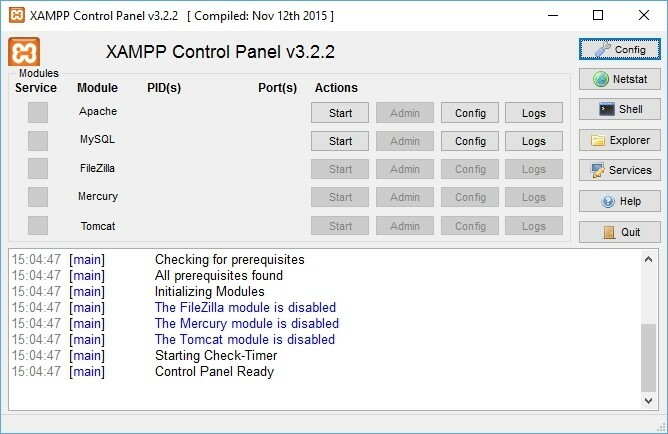
4. Assim que os servidores forem iniciados, abra seu navegador favorito e aponte-o para http://172.0.0.1 ou http://localhost para acessar a página principal do XAMPP. A partir daqui, você pode acessar o phpMyAdmin, visualizar a configuração do PHP usando PHPInfo e também acessar um seção de perguntas frequentes e uma seção de COMO FAZER que deve ser suficiente para você começar XAMPP.
Parabéns! Você instalou Apache, PHP e MySQL / MariaDB em uma máquina Windows usando XAMPP. Agora você pode testar e desenvolver sites executando-os localmente, em vez de ter que fazer upload de cada arquivo para um servidor web após editá-lo.
NOTA 1: Para acessar um site ou script usando o XAMPP, você terá que mover os arquivos do site para uma pasta chamada HTDOCS localizado dentro da pasta de instalação do XAMPP (geralmente C: \ XAMPP).
NOTA 2: Ports 80 e 443, usado por padrão pelo Apache, pode ser bloqueado ou reservado em sua máquina por outros aplicativos. Por exemplo, o Skype reserva essas portas no caso de outras não estarem disponíveis e continua a reservá-las mesmo que não as use. Você pode desativar isso no Skype desmarcando Use as portas 80 e 443 para conexões de entrada adicionais sob Ferramentas -> Opções -> Avançado -> Conexão.
NOTA 3: Se sua máquina está atrás de um roteador e deseja acessar os sites hospedados no XAMPP de uma conexão externa, você terá que configurar porta a frente no roteador para a máquina XAMPP para portas 80 (HTTP), 443 (HTTPS) e 3306 (MySQL).
Se você tiver alguma outra dúvida, use a seção de comentários abaixo.
![[FIX] ERR_CONNECTION_RESET: Windows. YouTube, Apache, WAMP](/f/d871bce2594d9d95a05f60f589fdc686.jpg?width=300&height=460)
